In den letzten zwei Wochen habe ich darüber nachgedacht, für ein paar Monate auf Android umzusteigen, um die Unterschiede zwischen Android 4.1 und iOS 6 besser zu verstehen Ich selbst, um es ständig zu nutzen, lerne das Betriebssystem nicht wirklich. Zumindest ist das meine Theorie.
Also habe ich eine Liste mit allen Dingen erstellt, die ich unter iOS / OS X verwende, und habe nach einer Möglichkeit gesucht, es auf Android zu replizieren. Eines der Elemente auf meiner Liste war Photo Stream. Ich benutze Photo Stream jeden Tag. Es ist eine schnelle und einfache Möglichkeit, jederzeit von jedem Gerät auf alle meine Fotos zuzugreifen.
Die Dropbox Camera Upload-Funktion auf Android schien für mich ein Teil der Lösung zu sein, aber ich müsste Screenshots und Fotos manuell in iPhoto importieren oder auf meiner iPad-Kamera auf meinem iPad speichern, um sie in den Fotostream zu bringen. Klar, ich könnte einfach durch die Dropbox-App Fotos durchsuchen, aber ich würde sie trotzdem in meiner Camera Roll speichern, wenn ich sie bearbeiten oder damit etwas anfangen wollte. Es war ein unnötiger Schritt.
Ich habe also nach Möglichkeiten gesucht, den Camera Uploads-Ordner auf meinem Mac automatisch zu überwachen. Jedes Mal, wenn ein neues Foto hinzugefügt wurde, wurde es in iPhoto importiert. Ich fand, dass Automator die Antwort ist. Mit einer einfachen Automator-Aktion kann iPhoto jedes Mal, wenn ein neues Foto in den Ordner "Camera Uploads" gestellt wird, automatisch importieren und in Photo Stream hochladen. Nahtlos.
So können Sie dieselbe Aktion für sich selbst einrichten. (In diesem Handbuch wird davon ausgegangen, dass Sie die Dropbox-App bereits installiert und auf Ihrem Android-Gerät mit aktivierter Camera Upload-Funktion eingerichtet haben.)
Automator öffnen. Es befindet sich in Ihrem Anwendungsordner.
Wählen Sie aus der Liste der Optionen Ordneraktion aus.
Oben werden Sie aufgefordert, einen Ordner für die zu überwachende Aktion festzulegen. Klicken Sie auf Ordner wählen und navigieren Sie zu Ihrem Dropbox Camera Uploads-Ordner.
Sobald dies erledigt ist, klicken Sie auf die Option Bibliothek anzeigen in der oberen linken Ecke des Bildschirms. Anstatt durch alle Optionen zu scrollen, um die Option zum Importieren in iPhoto zu finden, geben Sie einfach iPhoto in die Suchleiste ein. Ziehen Sie dann die Aktion "Dateien in iPhoto importieren" aus der Liste in den leeren Bereich rechts.
Ihre Aktion sollte jetzt wie oben aussehen. Wir überwachen den Ordner Camera Uploads und importieren Dateien in iPhoto. Wenn es ein bestimmtes Ereignis gibt, in das die Fotos importiert werden sollen, ändern Sie die Einstellung in der Importaktion.
Als Nächstes müssen Sie die soeben erstellte Aktion speichern. Gehen Sie zu Datei> Speichern und geben Sie einen Namen ein, den Sie sich merken können. Beenden Sie nach dem Speichern der Aktion Automator.




Jetzt müssen wir es testen. Nehmen Sie ein Foto auf Ihrem Android-Gerät auf und sehen Sie sich die Dropbox-Updates auf Ihrem Mac an. Wenn iPhoto geöffnet wird, wird das Foto importiert. Ziemlich süß, richtig? Dies bedeutet natürlich, dass Ihr Mac eingeschaltet und mit dem Internet verbunden sein muss, damit dies funktioniert. Wenn Sie vergessen, iPhoto geöffnet zu lassen, startet Automator es automatisch, wenn eine Aktion ausgelöst wird.
Wenn Sie das automatische Hochladen in Photo Stream in iPhoto aktiviert haben, werden Ihre Fotos nach dem Import in Photo Stream hochgeladen. Alles in allem kann ich auf meinem Galaxy Nexus ein Foto machen, und innerhalb von 30 Sekunden befindet sich dasselbe Foto auf meinem iPad und dem Rest meiner mit iCloud verbundenen Geräte - alles ohne dass ich etwas tun muss.
Wenn Sie Ihre Meinung ändern und die Aktion löschen möchten, finden Sie sie im Ordner ~ / Library / Workflows / Applications / unter Benutzerkonto.
Auch wenn dies nicht eine Aktion ist, die viele Benutzer verwenden werden, ist sie sicherlich für jemanden ebenso hilfreich wie für mich.


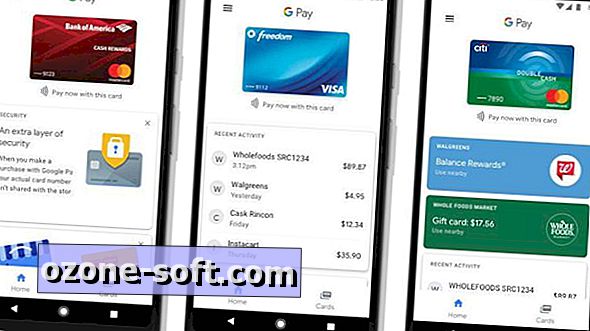










Lassen Sie Ihren Kommentar